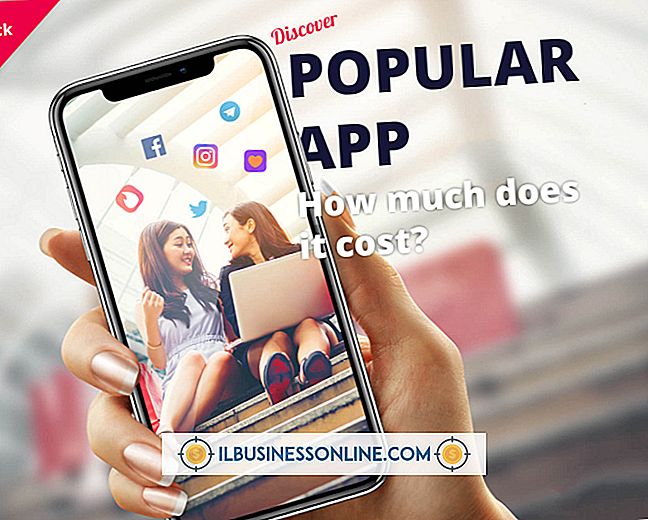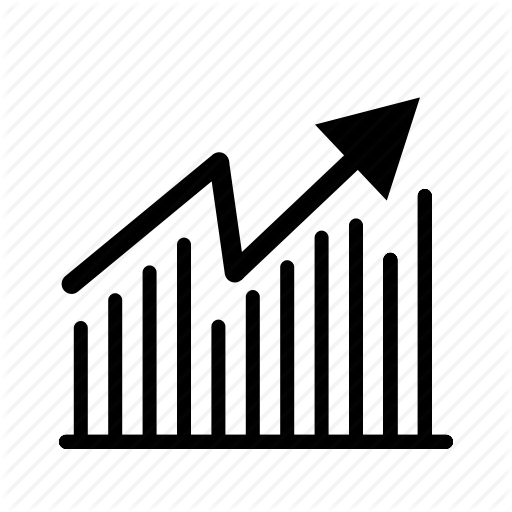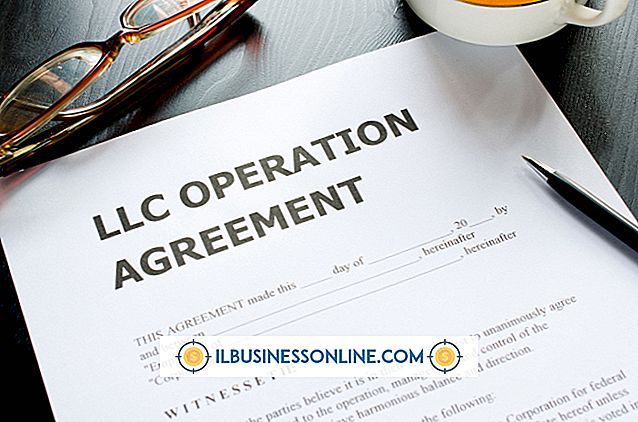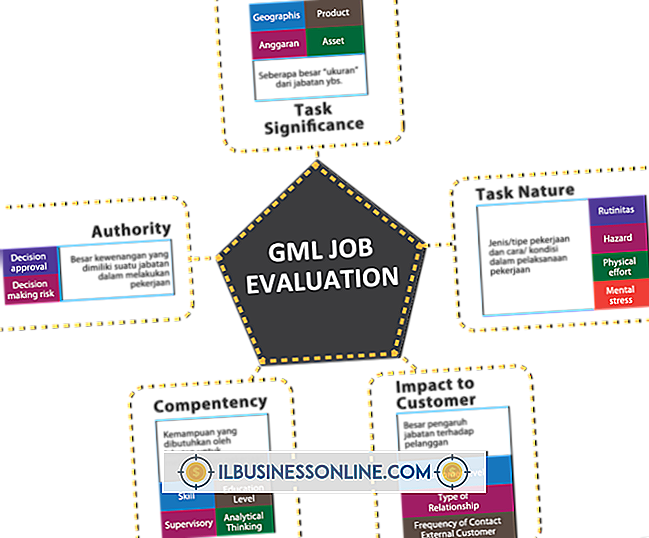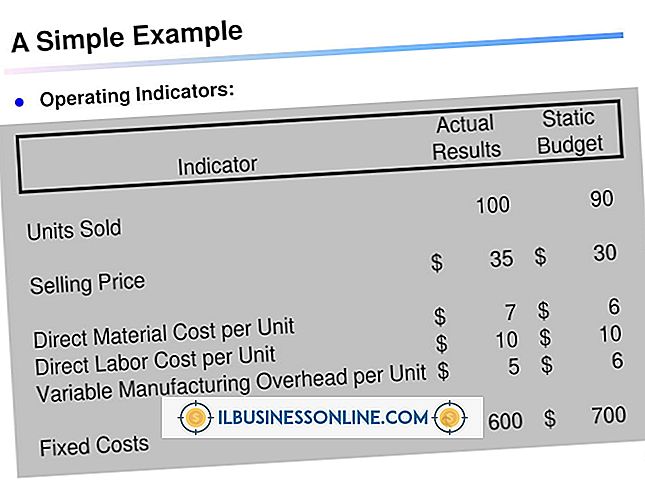ステップバイステップのファックス方法

地理的な場所に関係なく、電子メールによって顧客やパートナーとの迅速かつ効率的なコミュニケーションが促進され、ビジネスの生産性が向上しましたが、法的要件を満たすためにビジネス関連取引の中には原本またはファクシミリが含まれます。 電子メールの添付ファイルが法律を満たしていない場合は、ファックス機またはコンピュータだけが答えになるかもしれません。
ファクス
1。
送信用のFAX送付状を作成します。 ほとんどの会社は、会社のロゴとカバーページを含む送信されるページ数のためのスペースを含む標準のカバーページを持っています。 送信に問題がある場合は送信者の連絡先情報を、文書を適切な人に配信できるように受信者の情報を含めます。
2。
カバーページが最初に送信されるように、トレイにページを置きます。 ほとんどのファックス機は、送信される文書を受け取るための入力トレイまたはスロットを持っています。 通常、機械またはトレイ自体に記載されている指示に従って文書を正しい向きに置いてください。 裏返しに置くと、白紙の用紙が送られてきます。
3。
ファックス機のキーパッドに宛先ファックス機の電話番号を入力します。 あなたの会社の電話システムは外線を取得するためにあなたが番号を入力することを要求するかもしれないので、電話のためにあなたの内部の手順に必ず従ってください。
4。
「開始」または「送信」ボタンを押して送信を始めます。 ファックス機は文書をスキャンし、宛先番号をダイヤルし、そして文書を送信する。 終了すると、「OK」または「Transmission Failed」のメッセージとともに送信ステータスページを印刷します。 後者の場合、プロセスを繰り返します。
コンピュータとスキャナ
1。
送信したい文書をスキャンしてワープロ文書またはイメージング文書にします。 設定はスキャナによって異なりますが、1インチあたり300ドット(dpi)以上にする必要があります。 利用可能な文書タイプは、「イメージ」、「テキスト」、「カラー」、または「白黒」です。
2。
[ファイル]、[印刷]の順にクリックします。ファックスソフトウェアがインストールされている場合は、オプションの1つとして[Fax Printer]が表示されます。 このオプションが表示されない場合は、ファックス機のソフトウェアをコンピュータにインストールしてください。 「Fax Printer」を選択し、「OK」をクリックしてFax情報ダイアログプロセスを開始します。
3。
ダイアログボックスに情報を入力します。 これには、送信者と受信者の情報、および受信者のファックス機の電話番号が含まれます。 この情報をすべて組み込んだ送付状を送付することもできます。 最後のダイアログで[OK]または[完了]をクリックして、ファックスプロセスを開始し、ファックスモニターウィンドウを開きます。 コンピュータの音量がオンの場合は、ダイヤルプロセスの開始音が聞こえ、ファックスが送信されると、ファックスモニタウィンドウに確認メッセージが表示されます。
必要なもの
- ファクシミリ、またはスキャナが接続されているコンピュータ